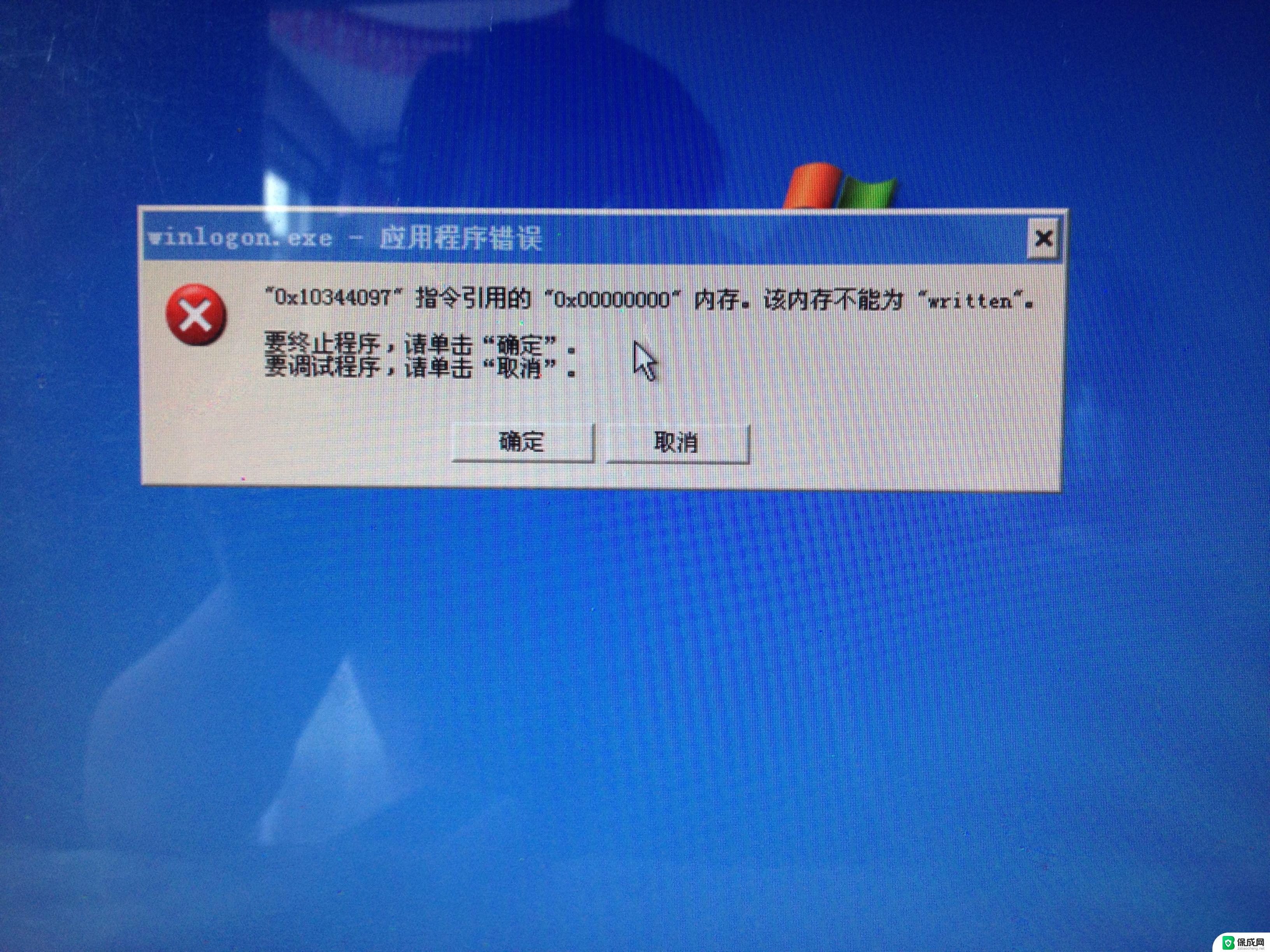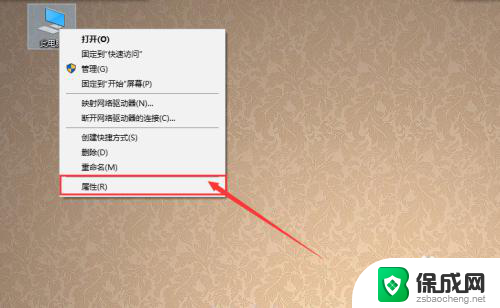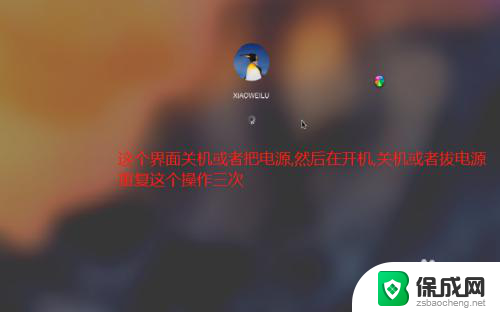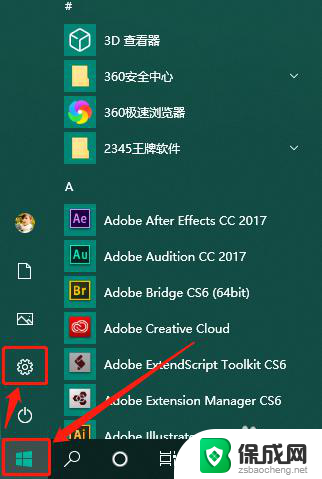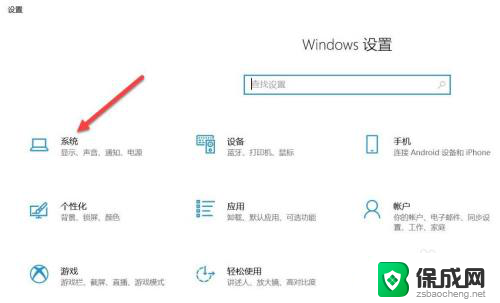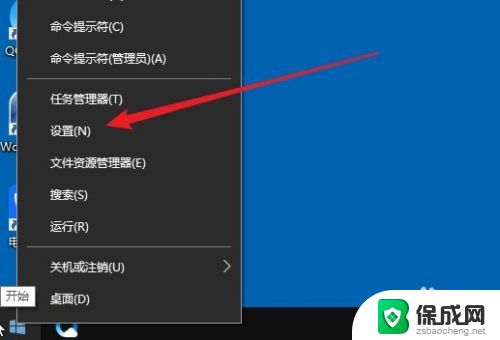win10一直正在关机 Win10电脑一直处在正在关机界面怎么办
win10一直正在关机,Win10电脑一直处在正在关机界面的情况可能让人感到困惑和焦虑,当我们试图关机时,却发现电脑一直停留在关机界面,无法正常关闭。这种情况可能源于多种原因,如系统错误、软件冲突或驱动问题。为了解决这一问题,我们需要采取一些简单的步骤来排除可能的故障,并恢复电脑的正常关机功能。下面将介绍一些常见的解决方法,帮助您处理Win10电脑一直处在正在关机界面的情况。

如果强制关机后导致电脑开机进不去系统的情况下,我们可以按照以下的方法解决:
1、先排除下系统软件冲突或者驱动不合适,中毒等原因,以win10系统为例。
按下电脑上的电源按纽,待运行到出现 Windows 徽标时,再按下电脑上的电源按纽强行中断系统运行并重复3次,即可进入自动修复界面,最后显示:自动修复无法修复你的电脑界面,点击:高级选项。再选择疑难解惑。(win7系统的话,开机按f8选安全模式进入)

2、在疑难解答中我们选择高级选项,按回车。
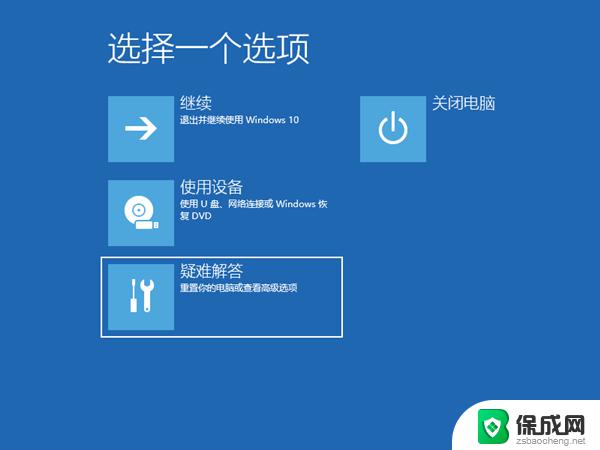
3、在高级选项中我们选择启动设置并按回车。
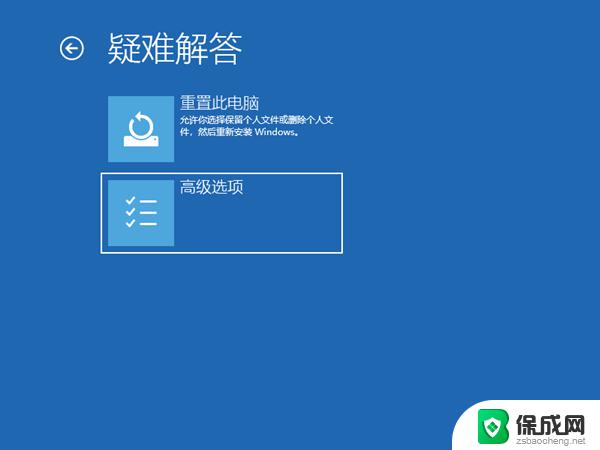
4、在启动设置这里我们直接点击重启按钮。
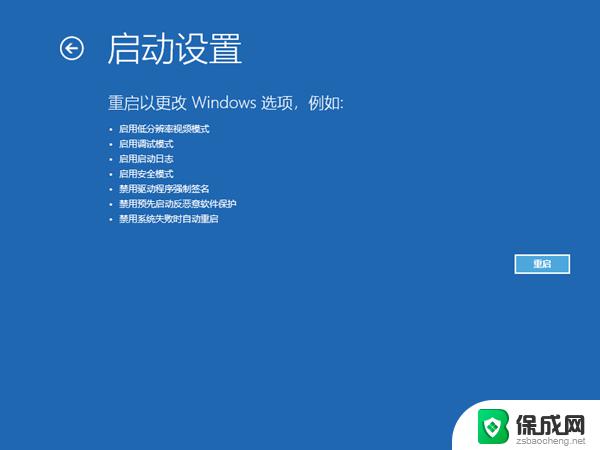
5、再次重启后我们就会来到启动设置,这时候我们只需要按 4 数字键即可进入安全模式。
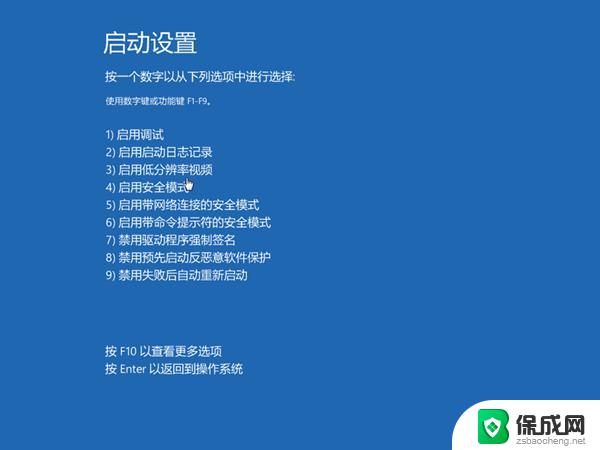
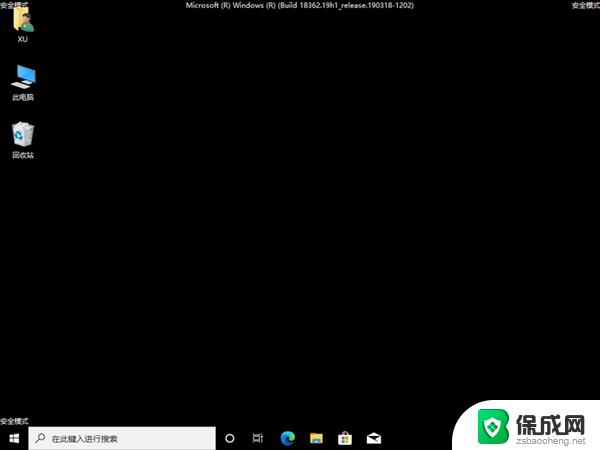
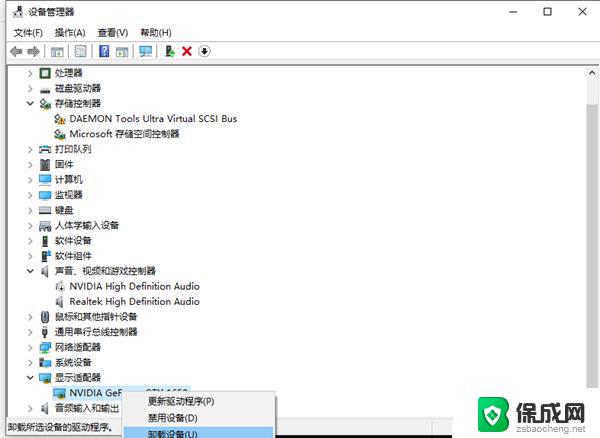
以上就是win10一直正在关机的全部内容,如果你也遇到了同样的情况,可以参照小编的方法来解决,希望这篇文章对你有所帮助。